Navigace
- Instalace pluginu
- Aktivace modulů
- Asynchronní odesílání e-mailů
- IČ a DIČ v pokladně
- QR platba
- Notifikace pro dopravu zdarma
- Pátý pád v e-mailech
- Heureka ověřeno zákazníky
- Heureka měření konverzí
- Zásilkovna
- XML Feed Heureka
- Zbozi.cz/Sklik omezené měření konverzí
- Sklik retargeting
- Šablona
- Přílohy emailů
- Termíny doručení
- Ceny
- Komentáře
- Historie cen
Pokud chcete využívat i další možnosti přepravy, které Zásilkovna umožňuje přejděte do nastavení modulu: WooCommerce > Nastavení > Wpify Woo > Zásilkovna
V poli „dopravci“ si vyberte požadované přepravní možnosti, které vám Zásilkovna umožňuje a které chcete využívat.
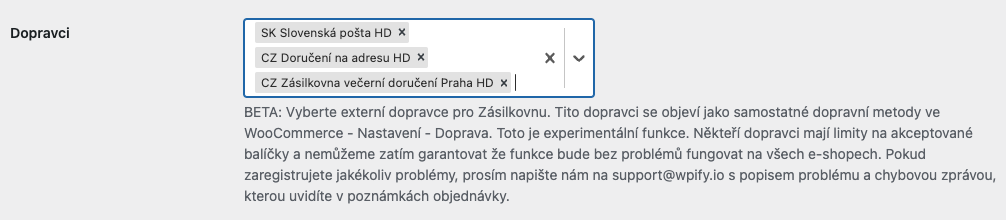
Po zvolení požadovaných dopravců změny uložte pomocí tlačítka na konci stránky.
Aby se zvolené dopravy zobrazovaly v pokladně musíte požadované dopravce přidat do dopravních metod.
Přejděte do nastavení dopravy: WooCommerce > Nastavení > Doprava
Upravte zónu dopravy v které se má zvolený dopravce zobrazovat. Pokud zatím žádnou Zónu dopravy nemáte, tak ji vytvořte pro požadovanou oblast (stát).
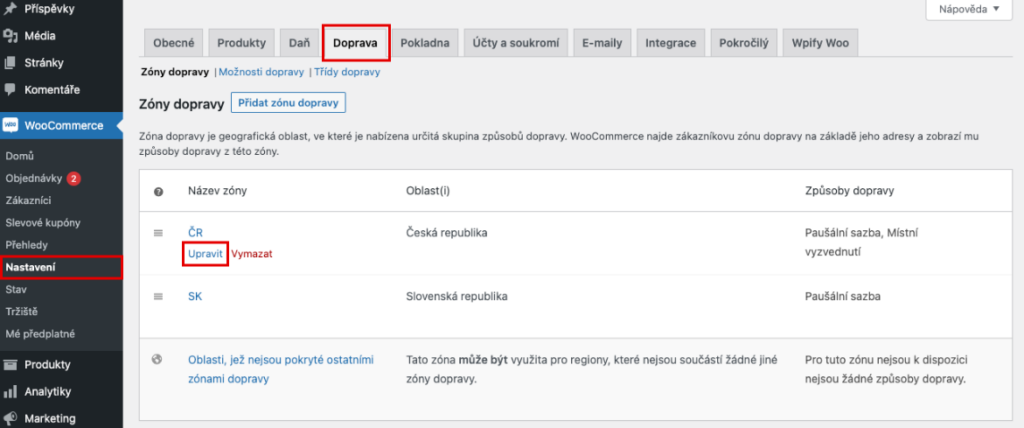
Ve vybrané zóně dopravy přidejte způsob dopravy.
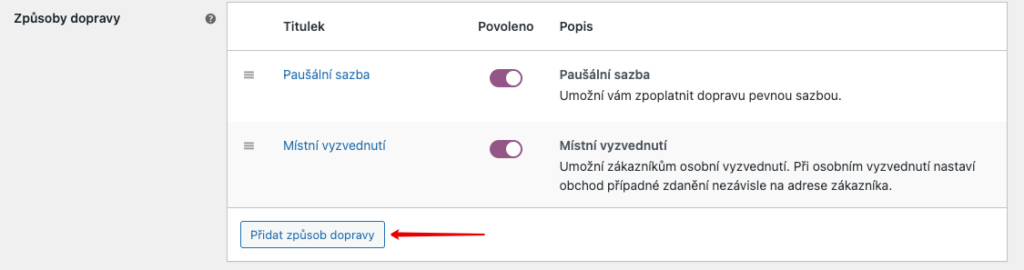
Z rozbalovací nabídky vyberte požadovaného dopravce a potvrďte přidání způsobu dopravy.
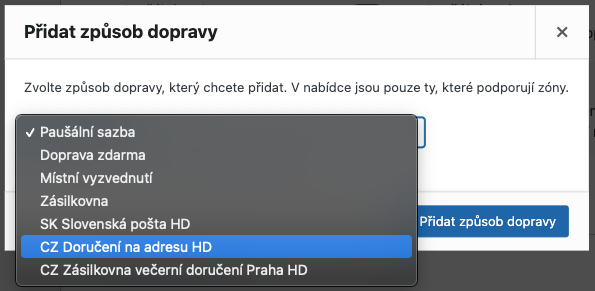
Nově přidaný způsob dopravy upravte.

Pojmenujte si způsob dopravy tak, jak chcete aby se v pokladně zobrazovala (1.), nastavte zda je tento způsob dopravy zdanitelný (2.) a určete si cenu dopravy (3.). Veškeré změny uložte (4.).
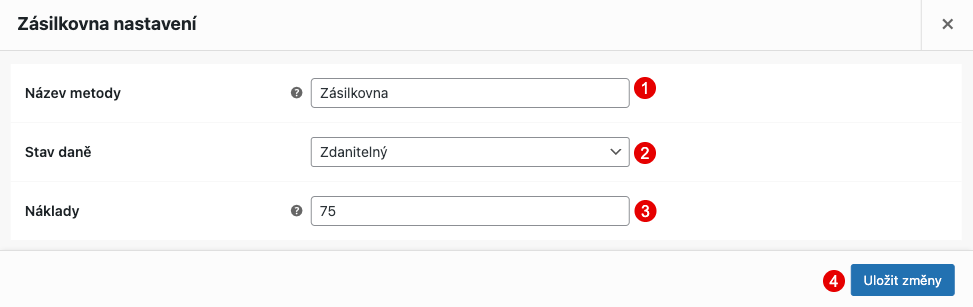
Hotovo, nyní se vám již v pokladně bude zobrazovat nová dopravní metoda. Pokud jste si vybrali více dopravců je potřeba tento postup přidání dopravní metody opakovat pro každého dopravce.